Odzyskiwanie dokumentów programu Excel
Czasami dokumenty programu Excel nagle ulegają awarii podczas pracy nad nimi, co jest częstym zarzutem, jaki otrzymujemy od użytkowników programu Excel. Ale nie ma powodu do paniki, ponieważ mamy kilka niesamowitych technik odzyskiwania skoroszytów programu Excel, takich jak „ Odzyskaj niezapisane skoroszyty ” i „ Automatyczne zapisywanie ”.
Wszyscy eksperci dzisiaj przeszli przez to kiedyś. W tym miejscu musimy zdawać sobie sprawę z niektórych niesamowitych technik odzyskiwania skoroszytów programu Excel, aby „odzyskać dokumenty w programie Excel”. W tym artykule szczegółowo omówimy czynności związane z odzyskiwaniem dokumentów w programie Excel.

Jak korzystać z opcji automatycznego odzyskiwania?
Dość często tworzymy nowe skoroszyty w trakcie niektórych prac, które wykonujemy. W takich przypadkach tworzymy nowy skoroszyt i zaczynamy z nim pracować bez wcześniejszego zapisywania. Kiedy cała praca jest zamknięta, musimy ją zapisać i zamknąć, ale większość ludzi zapomina o zapisaniu, więc w końcu tracą pracę, którą wykonali z nowym skoroszytem.
Jednak nadal możemy odzyskać te niezapisane skoroszyty, jeśli włączyliśmy opcje „Automatyczne zapisywanie w programie Excel” i „Automatyczne odzyskiwanie” w programie Excel; mimo że ta funkcja jest domyślnie włączona, niewielu użytkowników jest tego świadomych, więc zaczynają od nowa.
Wykonaj poniższe czynności, aby włączyć tę opcję i dowiedzieć się, jak jej używać, gdy przypadkowo zamkniemy skoroszyt bez zapisywania go.
Krok 1: Przejdź do karty PLIK na wstążce.

Krok 2: na karcie PLIK wybierz „OPCJE”.
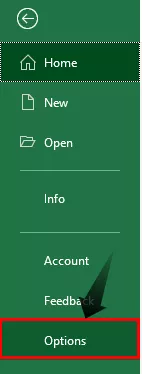
Krok 3: Spowoduje to otwarcie „Opcje programu Excel”, a następnie wybierz kartę „Zapisz”.

Krok 4: W tej zakładce możemy wykonać wszystkie czynności związane z opcją „Zapisz” skoroszytu.
Pierwsza sekcja na tej karcie to „Zapisz skoroszyt”.

W tej sekcji mamy również kilka innych opcji.

Pierwszą rzeczą w tej sekcji jest „Zapisz pliki w tym formacie”, tj. Kiedy zapisujemy plik, jaki powinien być format pliku, abyśmy mogli wybrać wymagany format pliku.
Następnym krokiem jest „Zapisz automatyczne odzyskiwanie informacji co minutę”, tj. Przez ile minut potrzebujemy automatycznie odzyskać pracę wykonaną ze skoroszytem. Więc wybrałem co 1 minutę. Domyślnie będzie to 10 minut.

Tuż poniżej znajduje się małe pole wyboru z napisem „Zachowaj ostatnią zapisaną automatycznie wersję, jeśli zamknę bez zamykania”, dzięki czemu skoroszyt zostanie automatycznie zapisany, nawet jeśli nie został on zapisany przed zamknięciem.
Ok, to wszystko; teraz otwórz nowy pusty skoroszyt i pracuj przez jakiś czas, powiedzmy przez 2 do 3 minut, zależy to od czasu ustawionego na Automatyczne odzyskiwanie. Ponieważ ustawiłem na 1 minutę, mogę pracować 1 lub 2 minuty.
Podczas dalszej pracy ze skoroszytem możemy obserwować co 1 minutę; mówi „Saving Auto Recover Info”, jak pokazano na poniższym obrazku.

Teraz wykonałem trochę pracy ze skoroszytem programu Excel, który nie został zapisany.

Teraz zamknę go bez zapisywania.

Ok, zamknęliśmy skoroszyt „Book1” bez zapisywania go, wykonaliśmy trochę pracy, ale w tej chwili nie ma kopii tego skoroszytu; musimy odzyskać ten skoroszyt.
Jak odzyskać dokument w programie Excel?
Aby najpierw odzyskać niezapisany skoroszyt, otwórz jeden nowy pusty skoroszyt programu Excel.
Krok 1: Kliknij kartę „Plik”

Krok 2: W tym celu kliknij kartę „Informacje”

Krok 3: Kliknij Zarządzaj wersją i wybierz opcję „Odzyskaj niezapisane skoroszyty”
Pod tym widzimy „Zarządzaj wersjami”, kliknij rozwijaną listę i wybierz „Odzyskaj niezapisane skoroszyty”.

Krok 4: Wybierz skoroszyt, który chcesz odzyskać
Spowoduje to przejście do ścieżki folderu automatycznego odzyskiwania, w której zapisano kopię wszystkich niezapisanych skoroszytów.

W tej sekcji możemy zobaczyć wszystkie niezapisane skoroszyty, wybrać skoroszyt, który chcesz odzyskać.
Krok 5: Kliknij opcję Otwórz, aby otworzyć niezapisany skoroszyt.
Kiedy klikniemy „Otwórz”, zobaczymy poniższy skoroszyt.

Widzimy pracę, którą wykonaliśmy przed ostatnim zdrowiem; kliknij opcję „Zapisz jako” w programie Excel u góry, aby tym razem zapisać skoroszyt.

W ten sposób możemy odzyskać skoroszyt, który nie został wcześniej zapisany.
Rzeczy do zapamiętania
- Automatyczne odzyskiwanie zależy od ustawionego czasu.
- Jeśli czas regeneracji jest dłuższy, możesz nie uzyskać ostatniego przywrócenia pracy.








